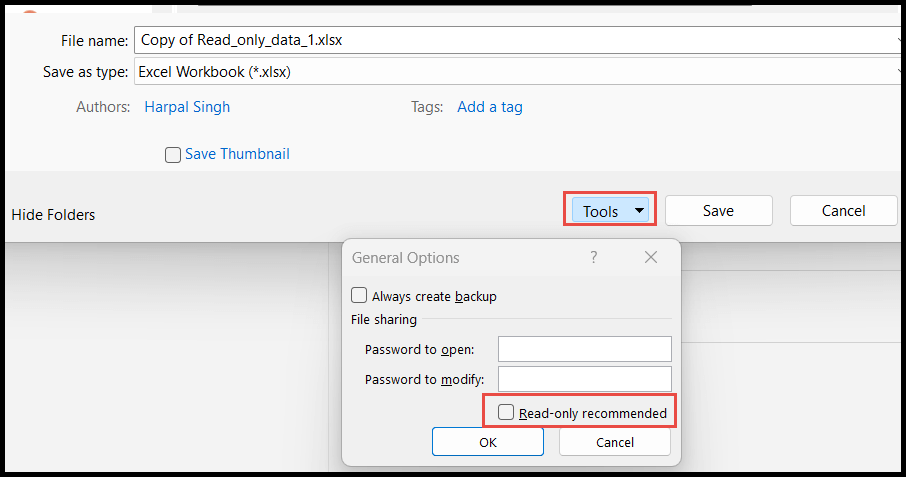Как сделать в excel доступ только для чтения?
Иногда пользователи хотят установить режим книги по умолчанию только для чтения, чтобы пользователи не могли случайно или намеренно изменить что-либо в данных.
Пользователи обычно готовят режим книги только в том случае, если в данных слишком много формул или вычислений, и они не хотят это испортить.
В этом уроке мы покажем вам несколько способов подготовить только режим книги Excel по умолчанию, и вы можете выбрать любой из них в соответствии со своими предпочтениями.
Подготовьте книгу только с помощью команды «Сохранить как».
- Сначала перейдите на вкладку «Файл» и нажмите «Сохранить как», чтобы сохранить книгу в режиме только для чтения.
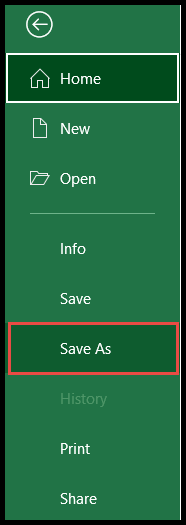
- После этого выберите место для его сохранения, затем нажмите кнопку «Инструменты», затем выберите «Общие параметры» в раскрывающемся меню.
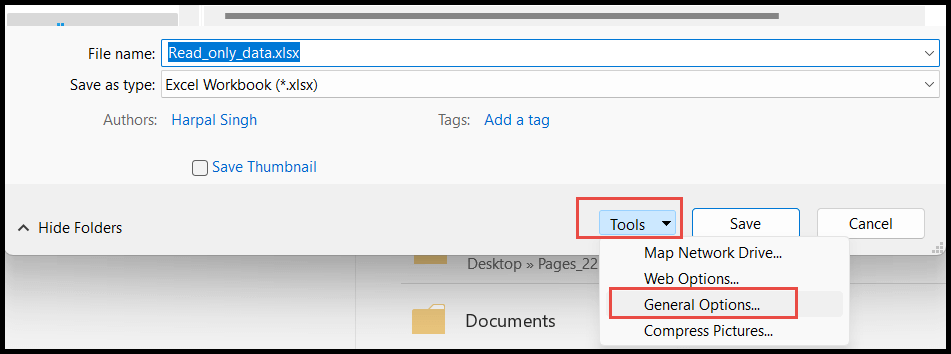
- Теперь установите пароль в поле «Пароль для изменения», затем выберите параметр «Рекомендуется только чтение» и нажмите «ОК».
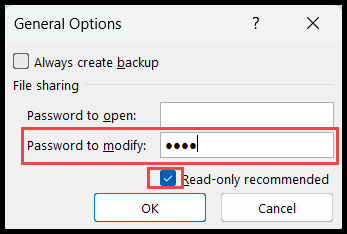
- Оставьте поле «Пароль для смены» пустым, если вы не хотите устанавливать пароль и хотите только рекомендовать пользователям открывать файл в режиме только для чтения.
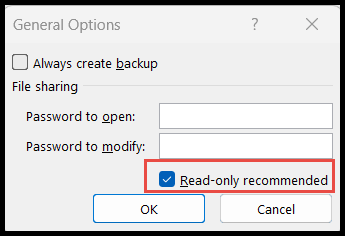
- После этого вместе с паролем пользователи получат окно сообщения для ввода пароля, если они хотят открыть его в режиме редактирования, или нажмите «Только для чтения», чтобы открыть в режиме только просмотра.
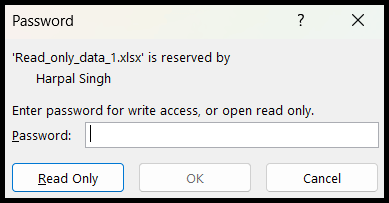
Сделать книгу готовой только с помощью параметра информации
- Сначала перейдите на вкладку «Файл».
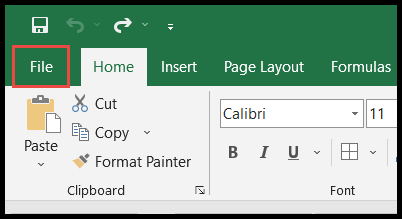
- После этого нажмите «Информация», затем нажмите «Защитить книгу», затем выберите параметр «Всегда открывать только для чтения».
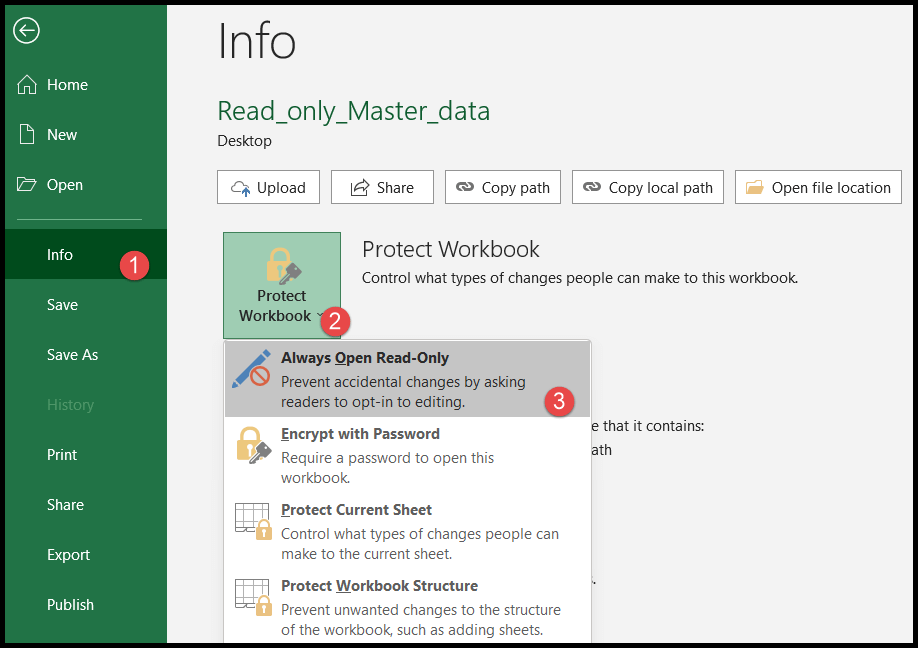
- Теперь режим книги по умолчанию изменился на «Только для чтения», и любой, кто откроет этот файл, получит сообщение с вопросом: «Откройте файл в режиме «Только для чтения» по запросу автора или в режиме редактирования при открытии книги».
- Нажмите «Да», и он откроется в режиме только для чтения, в противном случае нажмите «Нет», если вы хотите открыть его в режиме редактирования.

Переводите книгу в режим готовности только с помощью переключателя только для чтения.
Переключиться в режим «Только для чтения» — это лучший и самый быстрый способ в любой момент переключить книгу в режим «только для чтения» и «редактируемый» режим без создания копии этой книги.
- Сначала щелкните знак «Стрелка» на «Панели быстрого доступа» и выберите «Дополнительные команды» в раскрывающемся меню.

- После этого в поле «Выбрать команды из» выберите опцию «Команды не на ленте».
- Теперь прокрутите вниз и нажмите «Переключиться на только чтение», затем нажмите «Добавить», чтобы добавить его на «Панель быстрого доступа».
- По завершении нажмите кнопку ОК.
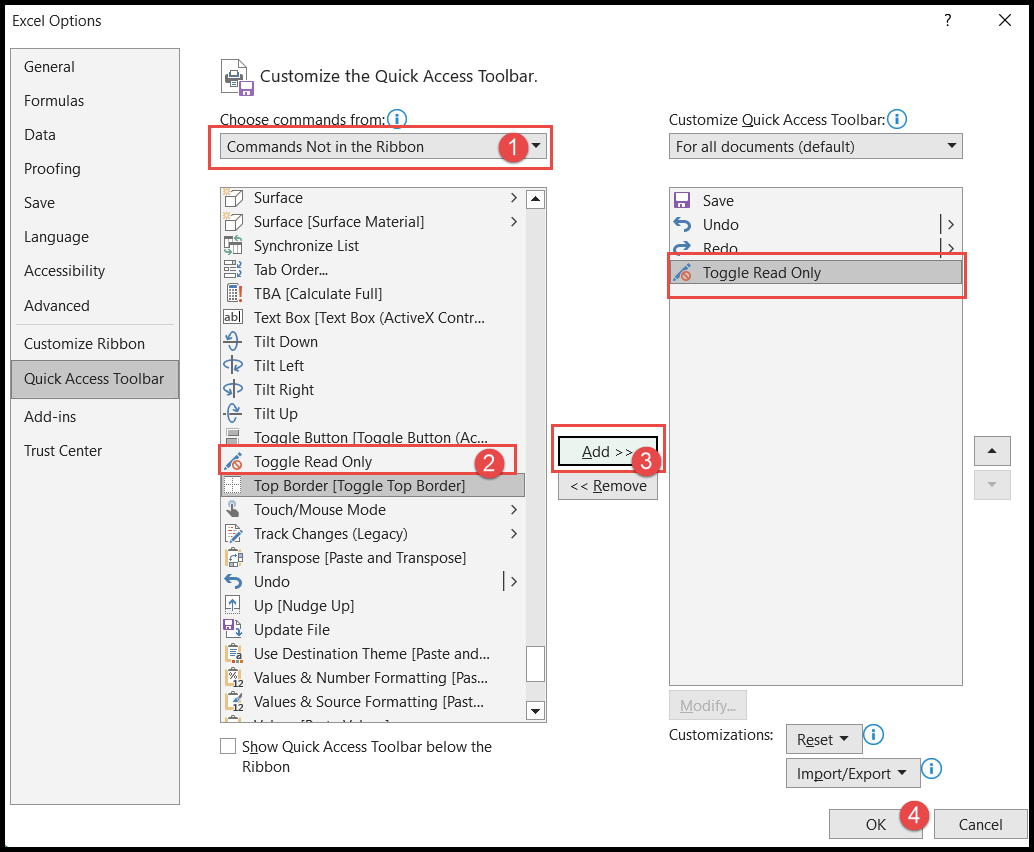
- На этом этапе на «Панель быстрого доступа» добавлена кнопка «Переключить только для чтения».
- Теперь, чтобы включить режим только для чтения, нажмите кнопку «Переключиться в режим только для чтения», и режим книги изменится на режим только для чтения.
- Чтобы снова включить режим редактирования, снова нажмите кнопку «Переключиться в режим только для чтения».
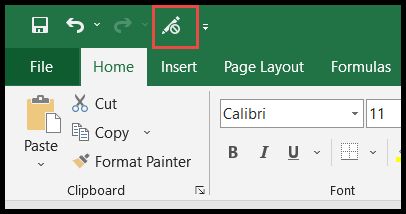
Примечание. Если вы не сохранили книгу, Excel попросит вас сохранить все внесенные вами изменения, прежде чем включать режим только для чтения.
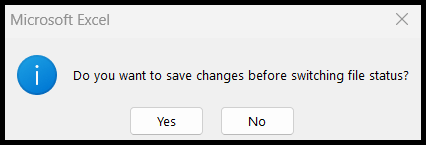
Удалить режим только для чтения из файла
Чтобы удалить режим «только для чтения» из книги и снова сделать ее доступной для редактирования, вам необходимо создать новую копию книги с помощью «Сохранить как» и при сохранении новой копии снять флажок «Рекомендуется только для чтения» в » Диалоговое окно «Общие параметры».